Denne artikkelen inneholder trinnvise instruksjoner om hvordan du endrer standard port for eksternt skrivebord i Windows 10. I alle Windows-versjoner er standard eksternt skrivebordsport (RDP) 3389 (TCP/UDP). Men hvis du vil holde datamaskinen unna Internett-angrep, anbefaler jeg å endre standard RDP-portnummer 3389 til en annen.
For å kunne endre standard lytteport for eksterne skrivebordstilkoblinger, må du først endre RDP port i Windows-registeret, og deretter legge til to (2) nye regler i Windows-brannmuren for innkommende tilkoblinger på den nye RDP havn.
Slik endrer du RDP-standardport i Windows 10.
Trinn 1. Endre eksternt skrivebordsport i registeret.
1. Ved hjelp av dette Liste over TCP- og UDP-portnumre, finn ut en ubrukt port.
2. Åpen Registerredigering. Å gjøre det:
1. Trykk samtidig på Vinne
+ R tastene for å åpne kjør-kommandoboksen.
2. Type regedit og trykk Tast inn for å åpne Registerredigering.

3. Naviger til denne tasten i venstre rute:
- HKEY_LOCAL_MACHINE\System\CurrentControlSet\Control\Terminal Server\WinStations\RDP-Tcp
4. Dobbeltklikk på i høyre rute Portnummer.
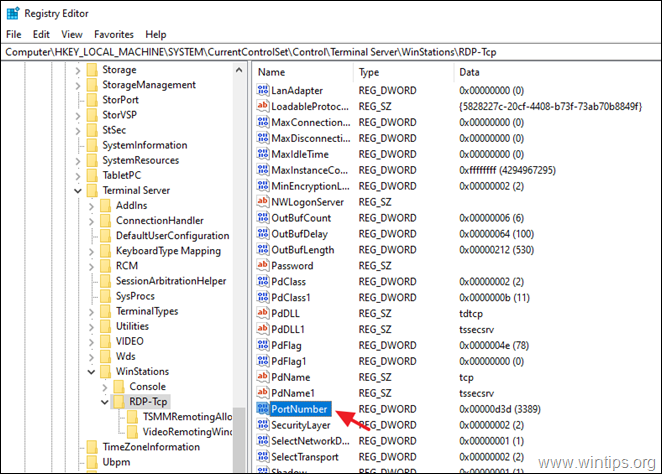
5. Plukke ut Desimal og type de nytt portnummer (f.eks. '3489' i dette eksemplet) i Verdidata eske. Klikk når du er ferdig OK.
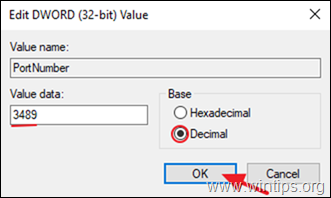
6. Lukk Registerredigering.
Steg 2. Legg til NY Remote Desktop Port (RDP) i Windows-brannmuren.
Etter å ha endret eksternt skrivebordsport i Windows-registeret, må du tillate innkommende trafikk på den nye RDP-porten i Windows-brannmuren ved å følge instruksjonene nedenfor:
1. Gå til Kontrollpanel > Alle kontrollpanelelementer > Windows brannmur.
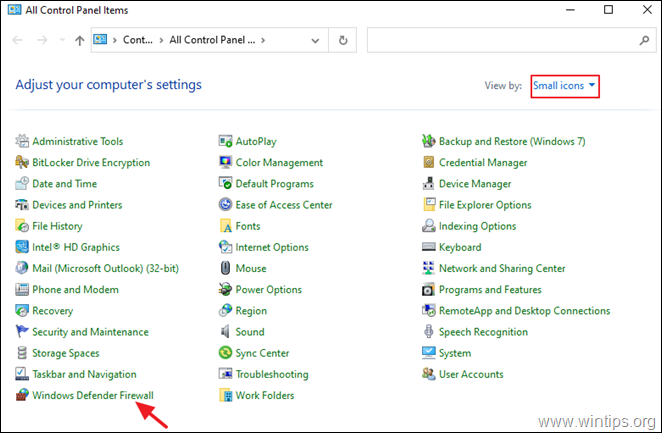
2. Klikk Avanserte innstillinger til venstre.
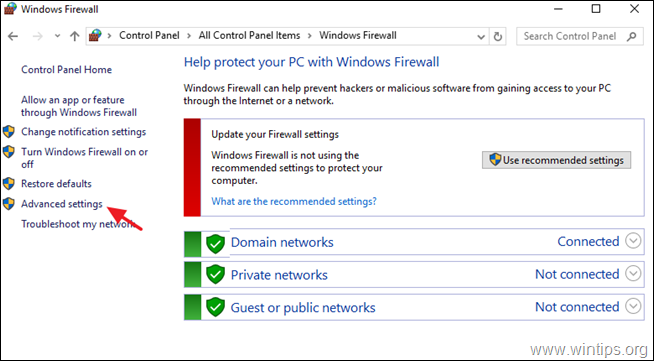
3. Plukke ut Innkommende regler til venstre og klikk Ny regel.
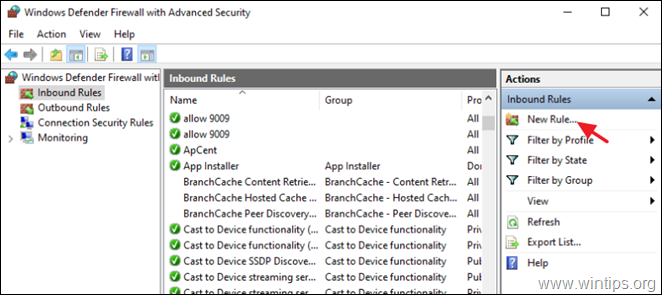
4. Plukke ut Havn på første skjermbilde og klikk Neste.
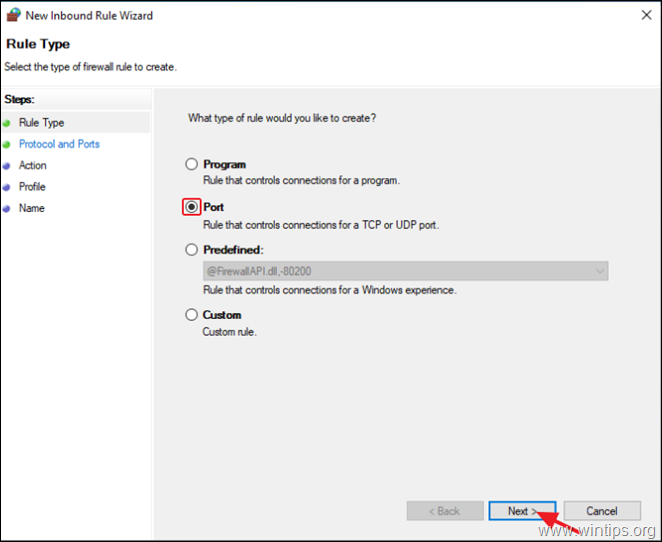
5. På neste skjerm forlater du TCP protokoll valgt, og kl Spesifikke lokale havner skriv inn det nye portnummeret for RDP-tilkoblingene. (f.eks. '3489' i dette eksemplet). Klikk når du er ferdig Neste.
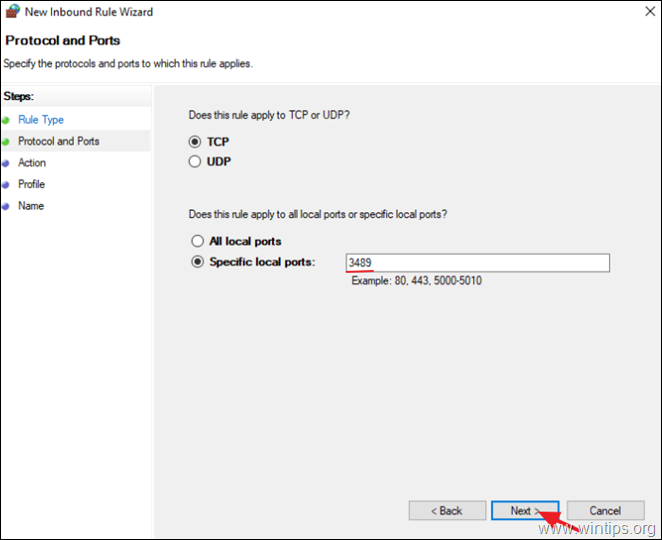
6. På neste skjermbilde forlater standardinnstillingen (Tillat tilkoblingen) og klikk Neste.
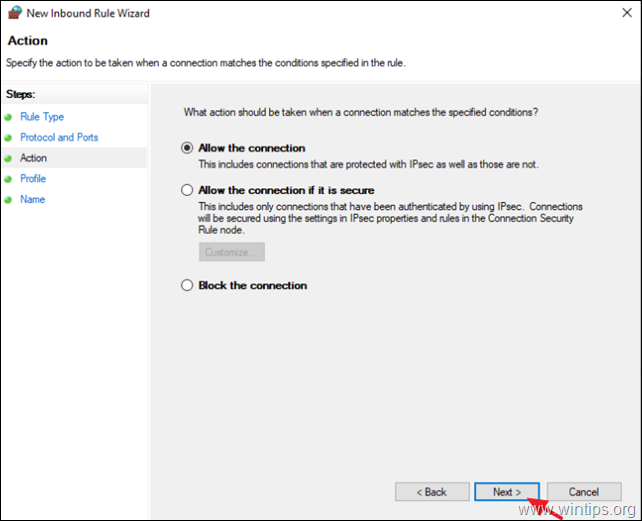
6. Klikk Neste for å bruke den nye regelen på alle nettverksprofiler.
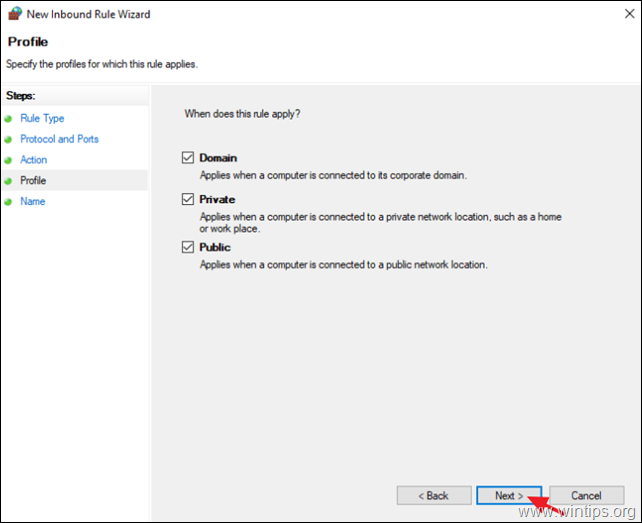
7. Skriv til slutt inn et gjenkjennelig navn for den nye RDP-porten og klikk Bli ferdig.
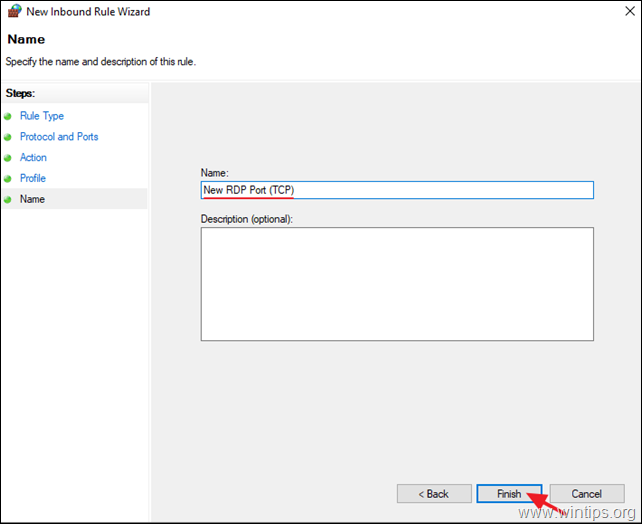
8. Utfør nå trinn 3-7 igjen, men denne gangen ved trinn 4, lag en ny innkommende regel for UDP-protokollen.
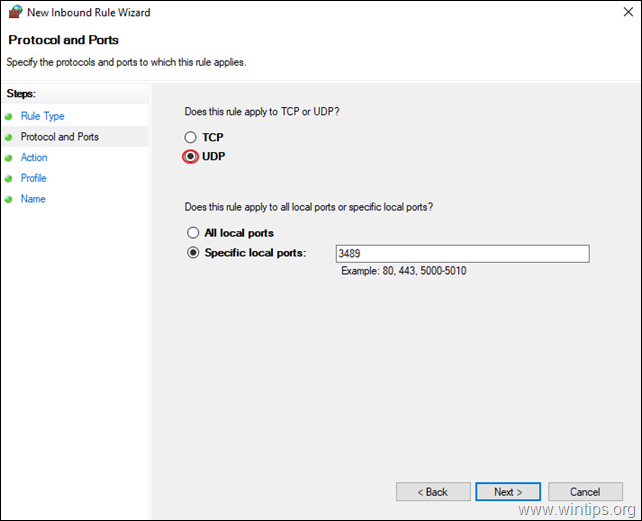
9. Etter å ha opprettet de to (2) innkommende reglene, omstart PC-en din, og du vil være klar til å koble til PC-en din via ekstern skrivebordstilkobling ved å bruke det nye portnummeret.*
Ytterligere hjelp: For å eksternt koble til PC-en din, via Remote Desktop Connection, skriv inn datamaskinens IP-adresse og det nye RDP-portnummeret i dette formatet: *
Datamaskin-IP-adresse:RDP-nummer
f.eks. Hvis datamaskinens IP-adresse er '192.168.1.90' og den nye RDP-porten er '3489', skriv inn "192.168.1.90:3489".
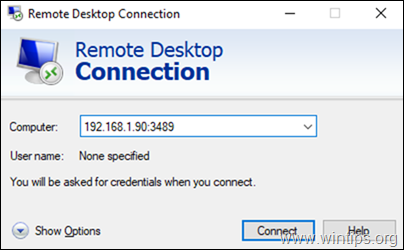
Det er det! Gi meg beskjed om denne veiledningen har hjulpet deg ved å legge igjen en kommentar om opplevelsen din. Lik og del denne veiledningen for å hjelpe andre.